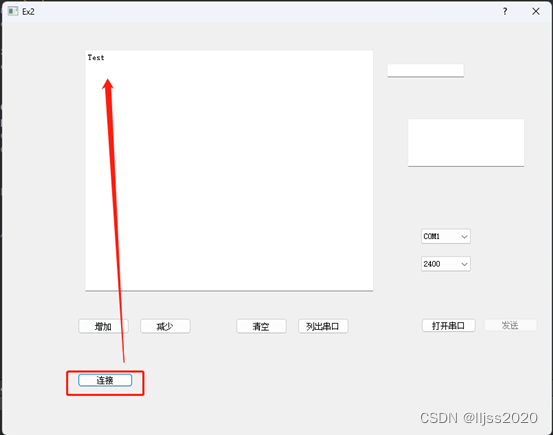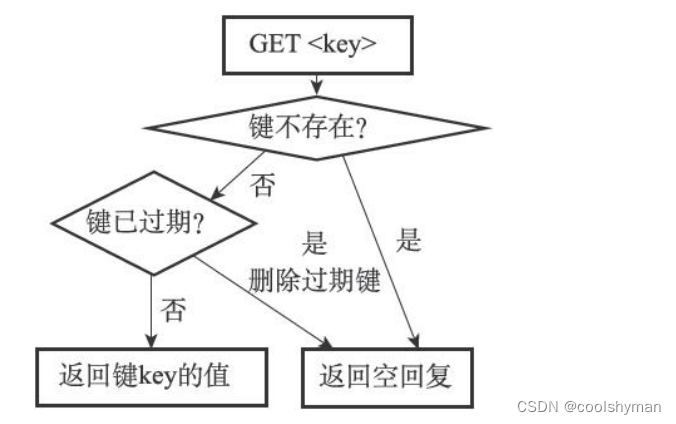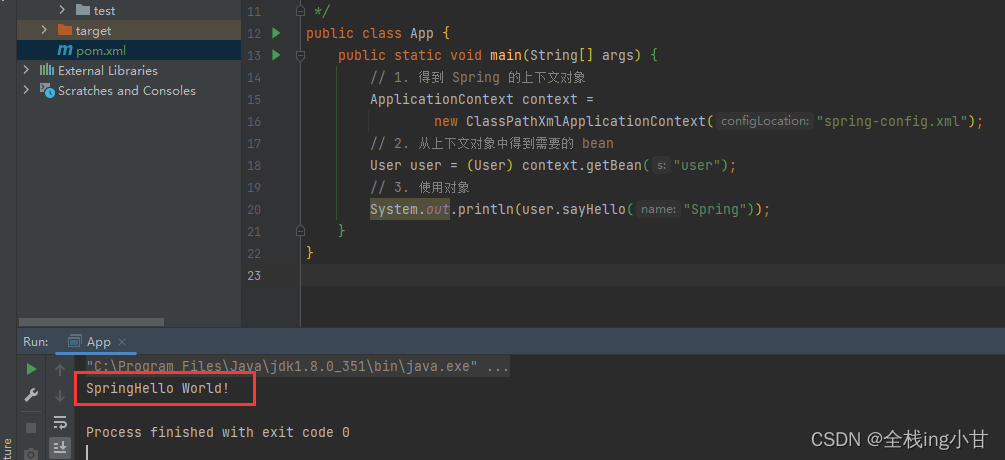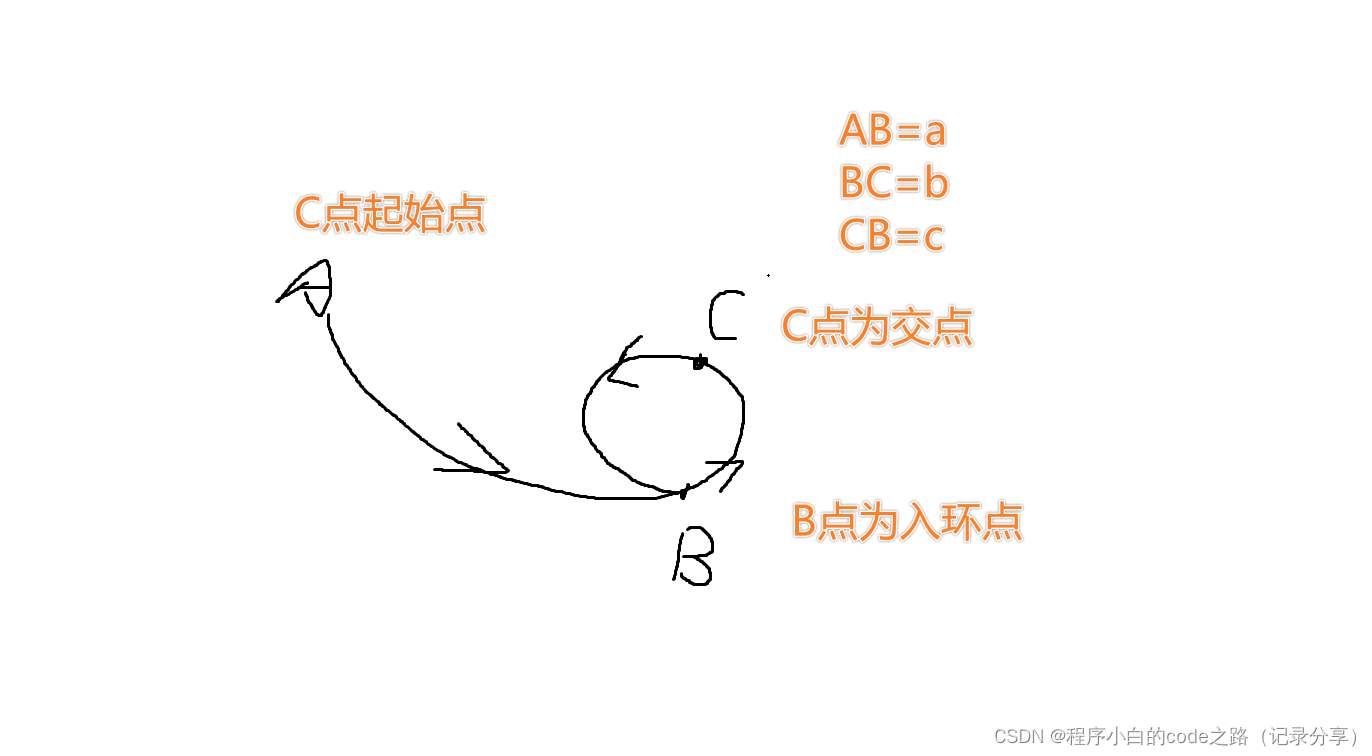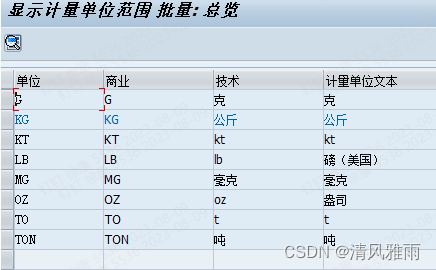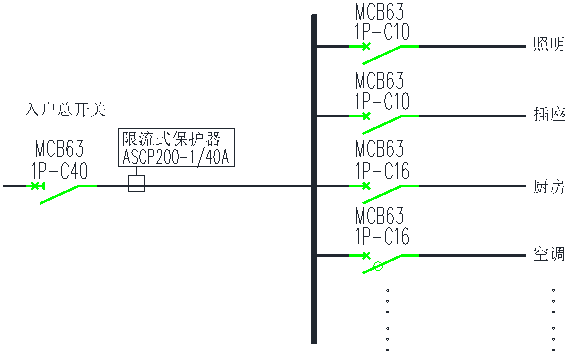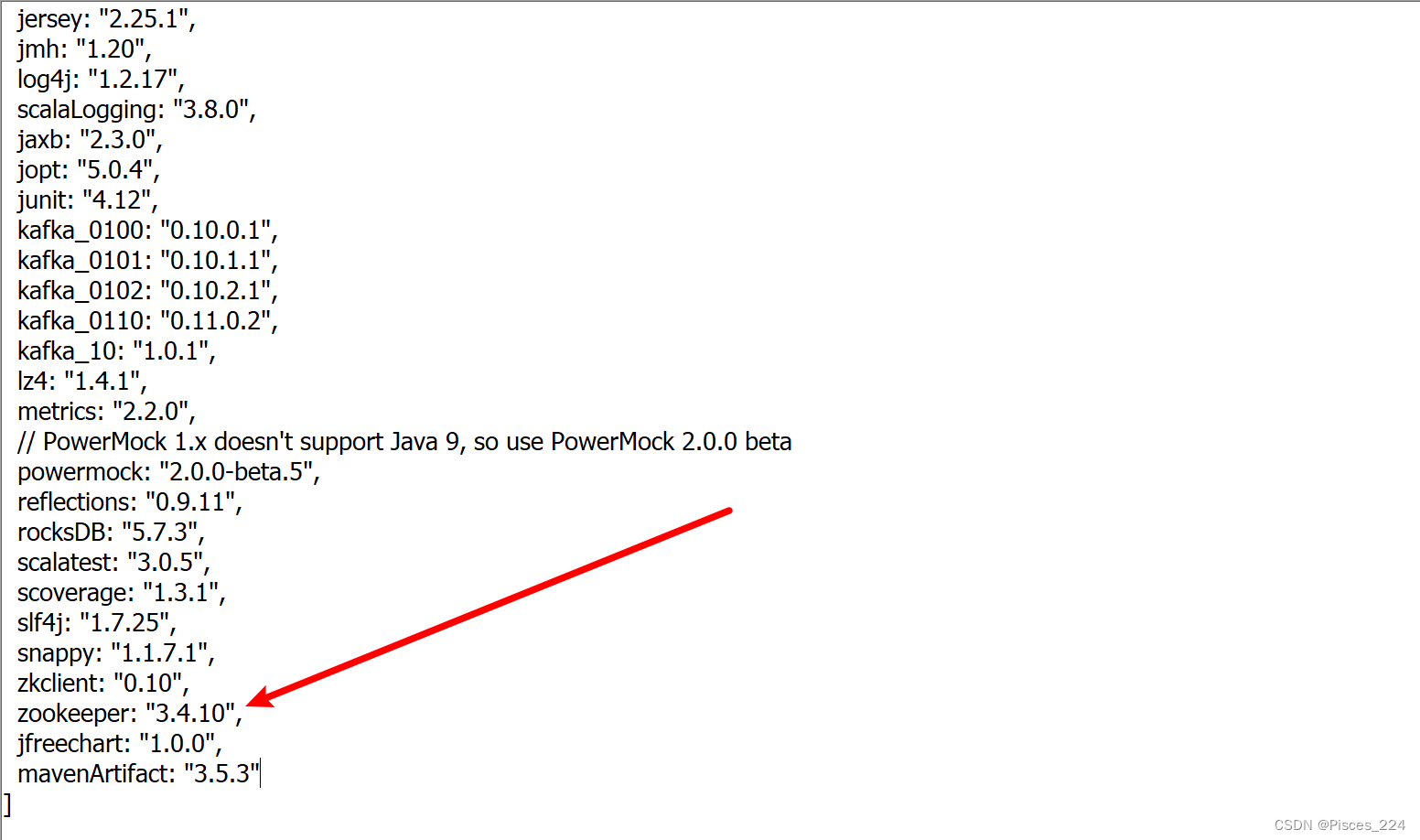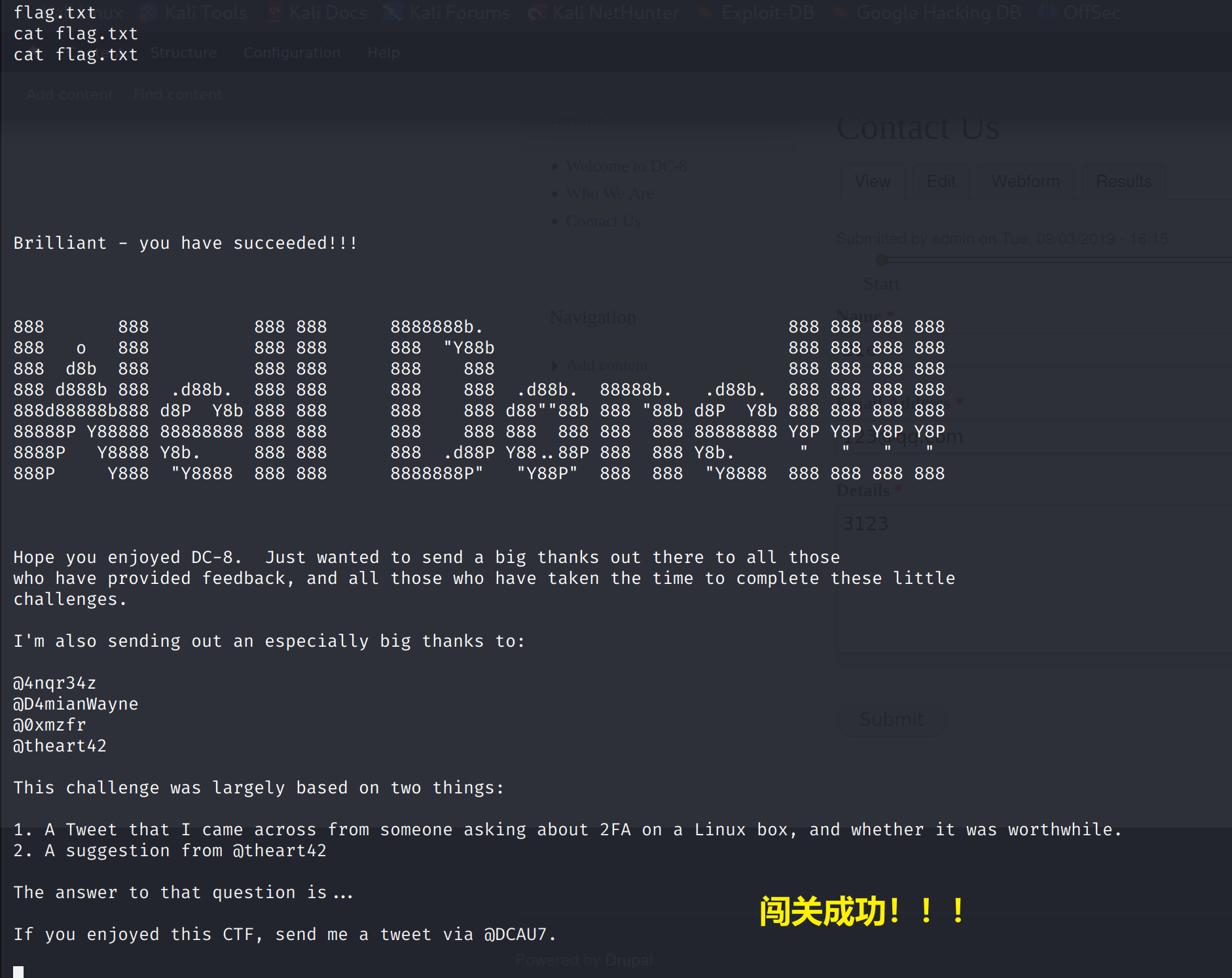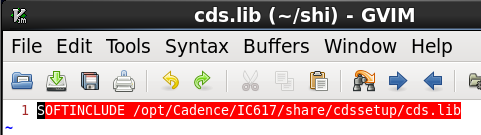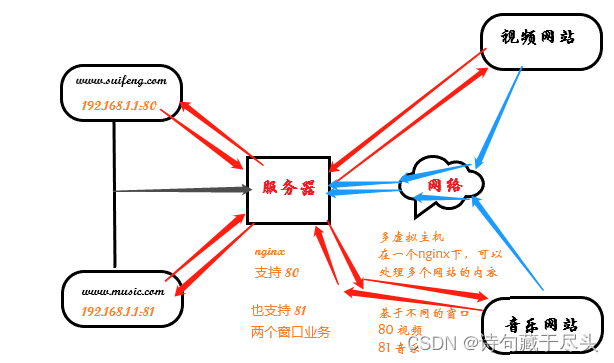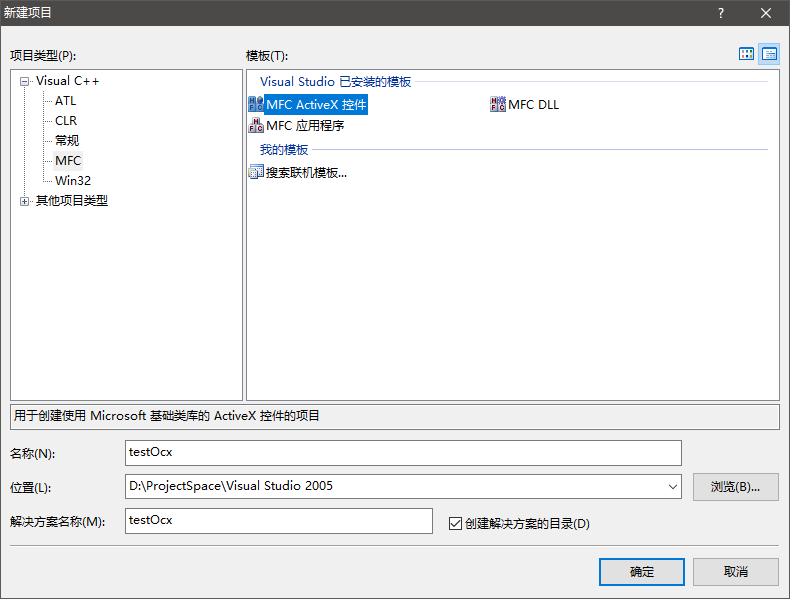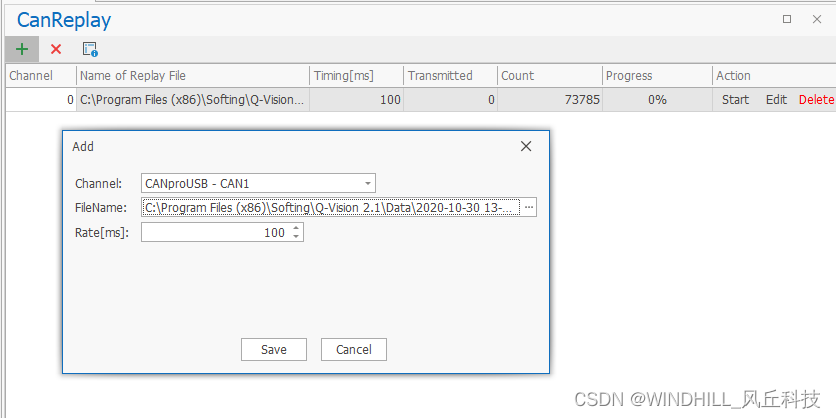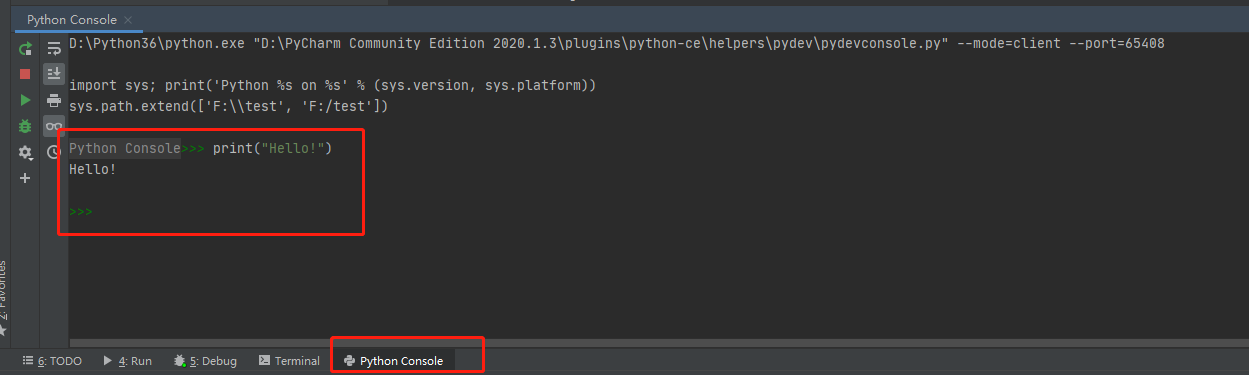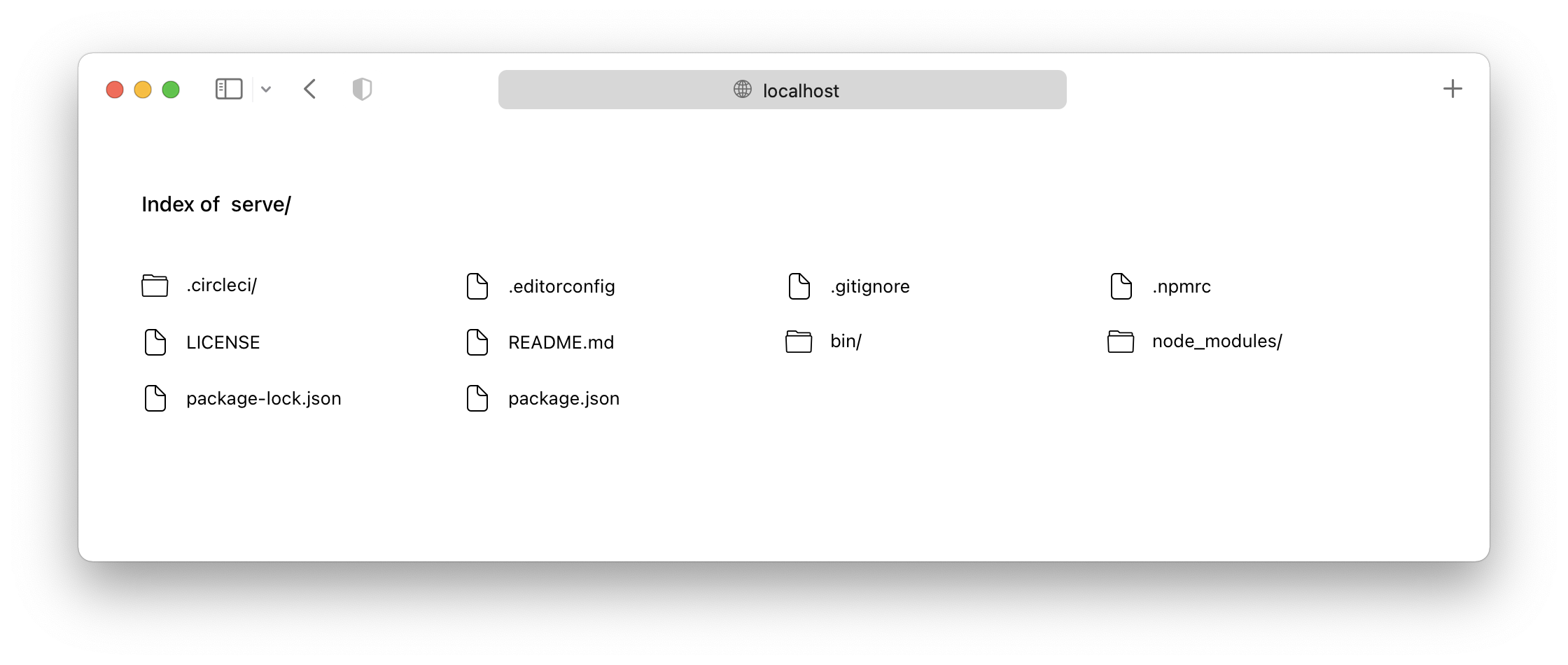效果图:
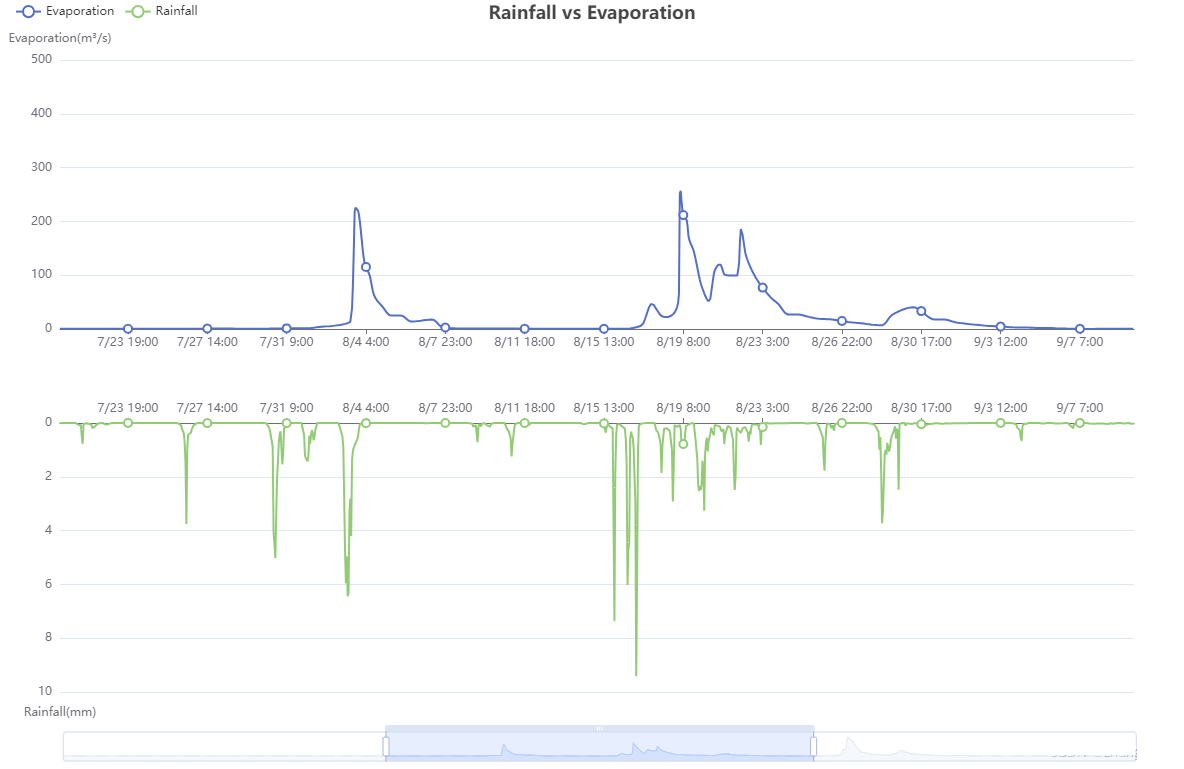
代码实现:
第一种方式:
通过 dataZoom 属性缩放进行配置滚动条。
//给x轴设置滚动条
dataZoom: [{start:0,//默认为0end: 100-1500/31,//默认为100type: 'slider',show: true,xAxisIndex: [0],handleSize: 0,//滑动条的 左右2个滑动条的大小height: 10,//组件高度left: '10%', //左边的距离right: '10%',//右边的距离bottom: 26,//右边的距离borderColor: "#000",fillerColor: '#269cdb',borderRadius:5,backgroundColor: '#33384b',//两边未选中的滑动条区域的颜色showDataShadow: false,//是否显示数据阴影 默认autoshowDetail: false,//即拖拽时候是否显示详细数值信息 默认truerealtime:true, //是否实时更新filterMode: 'filter',},//1.横向使用滚动条{type: 'slider',//有单独的滑动条,用户在滑动条上进行缩放或漫游。inside是直接可以是在内部拖动显示show: true,//是否显示 组件。如果设置为 false,不会显示,但是数据过滤的功能还存在。start: 0,//数据窗口范围的起始百分比0-100end: 50,//数据窗口范围的结束百分比0-100xAxisIndex: [0],// 此处表示控制第一个xAxis,设置 dataZoom-slider 组件控制的 x轴 可是已数组[0,2]表示控制第一,三个;xAxisIndex: 2 ,表示控制第二个。yAxisIndex属性同理bottom:-10 //距离底部的距离},//2.在内部可以横向拖动{type: 'inside',// 内置于坐标系中start: 0,end: 30,xAxisIndex: [0]},//3.纵向使用滚动条{type: 'slider',show: true,yAxisIndex: [0],//设置组件控制的y轴left: '93%',//距离左侧的距离 可以使百分比,也可以是像素 left: '30'(30像素)start: 29,end: 36},//4.在内部可以纵向拖动{type: 'inside',yAxisIndex: [0],start: 29,end: 36}
],第二种方式:
通过动态获取数据长度,使用 getDom() 方法动态设置容器的高度/宽度,从而产生滚动条
<div id="excellentProjectBar" :style="{height:barHeight+'rem'}"></div>// 删除已存在的表格
echarts.dispose(document.getElementById('excellentProjectBar'));
// 基于准备好的dom,初始化echarts实例
zhu = echarts.init(document.getElementById('excellentProjectBar'));
vm.barHeight=2.75;
vm.barHeight = option.yAxis.data.length > 5 ? (option.yAxis.data.length/5)* vm.barHeight: "2.75";zhu.getDom().style.height = vm.barHeight * 100 + "px";
zhu.getDom().childNodes[0].style.height = vm.barHeight * 100 + "px";
zhu.resize();
zhu.setOption(option);